如何在Netflix/Hulu/Samsung TV/Apple TV上轻松切换字幕
当您正在观看外语的视频或电影,字幕的作用不言而喻。另一方面,很多人不喜欢在视频上观看字幕,因为他们觉得字幕很让人分心。因此,在Netflix,三星电视,Apple TV,Hulu和其他帐户上观看视频时,您可能需要打开/关闭字幕以获得更好的观看体验。本文将介绍在不同设备上打开/关闭字幕的完整指南。
- 第1部分.如何在Netflix(包括三星电视和Apple TV)上打开/关闭字幕
- 第2部分.如何在Hulu上打开/关闭字幕
- 第3部分.如何在Sky TV上打开/关闭字幕
- 第4部分.如何在三星电视上打开/关闭字幕
- 第5部分.如何在Apple TV上打开/关闭字幕
- 第6部分.轻松添加和编辑要播放的视频字幕
第1部分.如何在Netflix(包括三星电视和Apple TV)上打开/关闭字幕
Netflix因其庞大的视频内容而受到欢迎,其中包括多种流派和多种语言的电影和视频,原创剧集以及其他高质量的内容。可以在包括智能手机,Apple TV,Samsung TV,计算机等在内的一系列设备上享受Netflix流媒体服务。Netflix上的大量视频内容允许您根据需要启用和禁用字幕和字幕选项。这些视频的备用音频选项也可用。

如何在Netflix上关闭字幕/如何在Netflix上获得字幕
取决于设备,可以在Netflix上以不同的步骤打开和关闭字幕。下面列出了与Apple TV 4和Apple TV 4K相关的步骤。
如何在Apple TV的Netflix上打开字幕
第1步: 在Apple TV上,启动Netflix App。
第2步:选择想要字幕的电视节目,视频或电影。
第3步:在播放视频时,在Apple TV 4遥控器上向下滑动触摸板。
第4步:选择打开字幕选项和首选音频。(在这里,您还可以根据需要选择关闭字幕)。
第2部分.如何在Hulu上打开/关闭字幕
Hulu是另一种流行的流媒体服务,它提供从多个传统网络到所有流行系列的早期访问。该网站收集了多种类型的儿童和成人内容,以及电影和电视剧集。可以根据需要在使用流服务的不同设备上启用或禁用Hulu上的字幕。

如何在移动设备上关闭Hulu上的字幕
第1步:在您的手机上启动 Hulu 应用 设备并播放视频内容。
第2步:播放视频时,点击齿轮图标,然后会出现播放选项。
第3步:接下来,在 Subtitles& 音频部分选择关闭字幕(您也可以根据需要选择打开字幕)。您还可以选择可用的语言。
字幕的移动电话上的设置会有所不同,因为字幕是移动电话上的用户首选项,而不是家庭或设备上的用户首选项。
如果您正在查看如何在电视设备上打开Hulu上的字幕,也可以使用上述步骤。
第3部分.如何在Sky TV上打开/关闭字幕
Sky Q是Sky TV的旗舰品牌,它可以使观看者欣赏不同语言和类型的各种视频内容。在“Sky+”盒子上,服务提供了增强的元素。有几种Sky Q硬件设备具有不同的选项,您可以从中选择最适合您要求的一种。可以根据需要启用和禁用Sky TV内容的字幕。

如何在Sky上获取字幕
如果您的Sky TV视频内容中带有字幕,则将显示S。在观看电视或通过主屏幕时,也可以启用或禁用字幕。
如何在看电视时关闭Sky字幕
第1步:在您的 Sky Q 遥控器上,点击?标志,这将打开辅助功能选项。
第2步:选择设置选项,然后您可以在其中选择关闭或打开以禁用或启用字幕根据需要。
如何通过主屏幕在Sky Q上关闭字幕
第1步:在您的 Sky Q 遥控器上,单击主页,然后选择设置选项。
第2步:选择辅助功能,然后选择字幕选项。在这里,您可以选择打开或关闭字幕。
第4部分.如何在三星电视上打开/关闭字幕
在三星电视上,可以根据需要关闭和打开带有字幕和字幕的视频。这些字幕有助于更好地理解对话,也是听力障碍人士欣赏视频的好方法。在不同型号的三星电视上启用和禁用字幕的步骤大致相同。
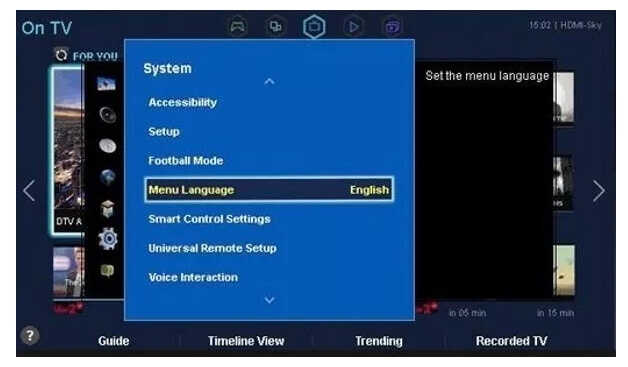
有关在三星电视上打开字幕的步骤
第1步:打开三星电视,然后使用遥控器,按菜单按钮。
第2步:从常规菜单中,单击可访问性选项。
第3步:在屏幕顶部,打开隐藏式字幕选项。
第4步:接下来,您还可以使用字幕模式调整字幕的大小,颜色和类型。
在某些较旧型号的三星电视机或某些地区,可能需要执行以下步骤。
第1步:打开电视机后,从三星电视遥控器中选择菜单。
第2步:接下来,选择设置,然后选择首选项。
第3步:选择标题选项,然后单击确定按钮。
第4步:如果有调整字幕的选项,您也可以做同样的事情。
如果您正在寻找有关如何关闭三星电视上字幕的步骤,则只需在上述方法1中的隐藏式字幕上关闭此选项即可。在方法2中,您只需要使用OFF选项而不是ON。
第5部分.如何在Apple TV上打开/关闭字幕
Apple TV支持标准字幕以及聋人和听力障碍(SDH)的字幕,而与电视机上使用的服务无关。在所有版本的Apple TV上,启用和禁用字幕的步骤几乎相同。字幕的外观也可以根据需要在Apple TV上自定义。

有关如何在Apple TV上打开字幕的步骤
第1步:从Apple TV的主屏幕中选择“设置”图标。
第2步:选择“常规”> 可访问性> 字幕和字幕。
第3步:接下来,打开隐藏式字幕+ SDH 选项。
要关闭字幕,可以在隐藏式字幕和 SDH 选项处关闭切换开关。
在视频播放期间,您可以通过按Siri遥控器的触摸表面3次来打开和关闭字幕。可以通过从Apple TV电视机主屏幕上的“设置”图标中选择以下选项来自定义字幕。
常规> 可访问性> 字幕和字幕> 样式
接下来,您可以从可用选项中自定义字幕。
第6部分.轻松为视频添加和编辑字幕的步骤
万兴优转 是一款专业字幕编辑软件,可作将字幕添加到视频的编辑器。可以通过简单的步骤在Windows和Mac系统上安装该程序,然后即可完成转换编辑视频相关的任务。该软件配置了多种转换编辑功能,例如添加字幕,裁剪,剪切,添加水印等。将视频转换为1000多种格式是该程序的主要功能之一,此外还有录屏,刻录碟片,压缩视频大小等其他功能。借助批处理支持,一次可以处理多个文件,这有助于节省时间和精力。
下面是使用万兴优转添加字幕字体的用户指引:
步骤1:添加视频并选择添加字幕
在系统上运行万兴优转软件。将所需的MP4,MOV和其他视频拖拽到界面上。另外,您也可以单击+添加文件按钮来浏览和导入文件。
![]()
在添加的文件下方的界面,单击裁剪或特效的编辑图标,即可打开一个新的弹出窗口。选择字幕标签。
![]()
步骤2:从系统添加字幕
要添加来自计算机本地的字幕文件,请单击…按钮。您也可以通过单击搜索图标来查找字幕的可用的在线选项。接下来,可以选择编辑字幕字体,颜色,大小,类型,轮廓颜色及其轮廓宽度。您还可以选择字幕的透明度以及字幕的位置。点击确定按钮以确认所有设置保存成功。
![]()
步骤3:选择目标格式
您可以将目标格式保留为源文件,或者从输出格式:标签的下拉选项中选择其他格式和分辨率。
![]()
步骤4:转换文件
从输出文件夹 选项卡中选择桌面位置以保存已处理的文件,最后单击转换全部按钮开始该过程。过一会儿,您可以切换到界面上的转换完成标签,以获取带有添加字幕的已处理文件。
![]()